Створення презентації може швидко стати складним завданням, особливо якщо ви починаєте з порожнього документа. На щастя, Google Slides пропонує безліч готових шаблонів дизайну, які можуть заощадити ваш час і зусилля. У цьому посібнику ви дізнаєтеся все, що вам потрібно знати про шаблони дизайну Google Slides і про те, як їх ефективно використовувати.
Основні висновки
- Google Slides пропонує різноманітні шаблони дизайну, які спрощують процес створення презентацій.
- Ви можете активувати або приховувати шаблони, щоб створити чітке робоче середовище.
- Шаблони відрізняються за стилем і змістом, тому існують відповідні дизайни для різних сценаріїв застосування (наприклад, для бізнесу або приватного використання).
- Ви можете налаштовувати шаблони та додавати власний вміст, щоб створити власну індивідуальну презентацію.
Покрокова інструкція
По-перше, у вас є можливість використовувати шаблони, щоб покращити початковий вигляд вашої презентації. Коли ви відкриваєте Google Слайди, ви побачите галерею шаблонів безпосередньо з лівого боку.
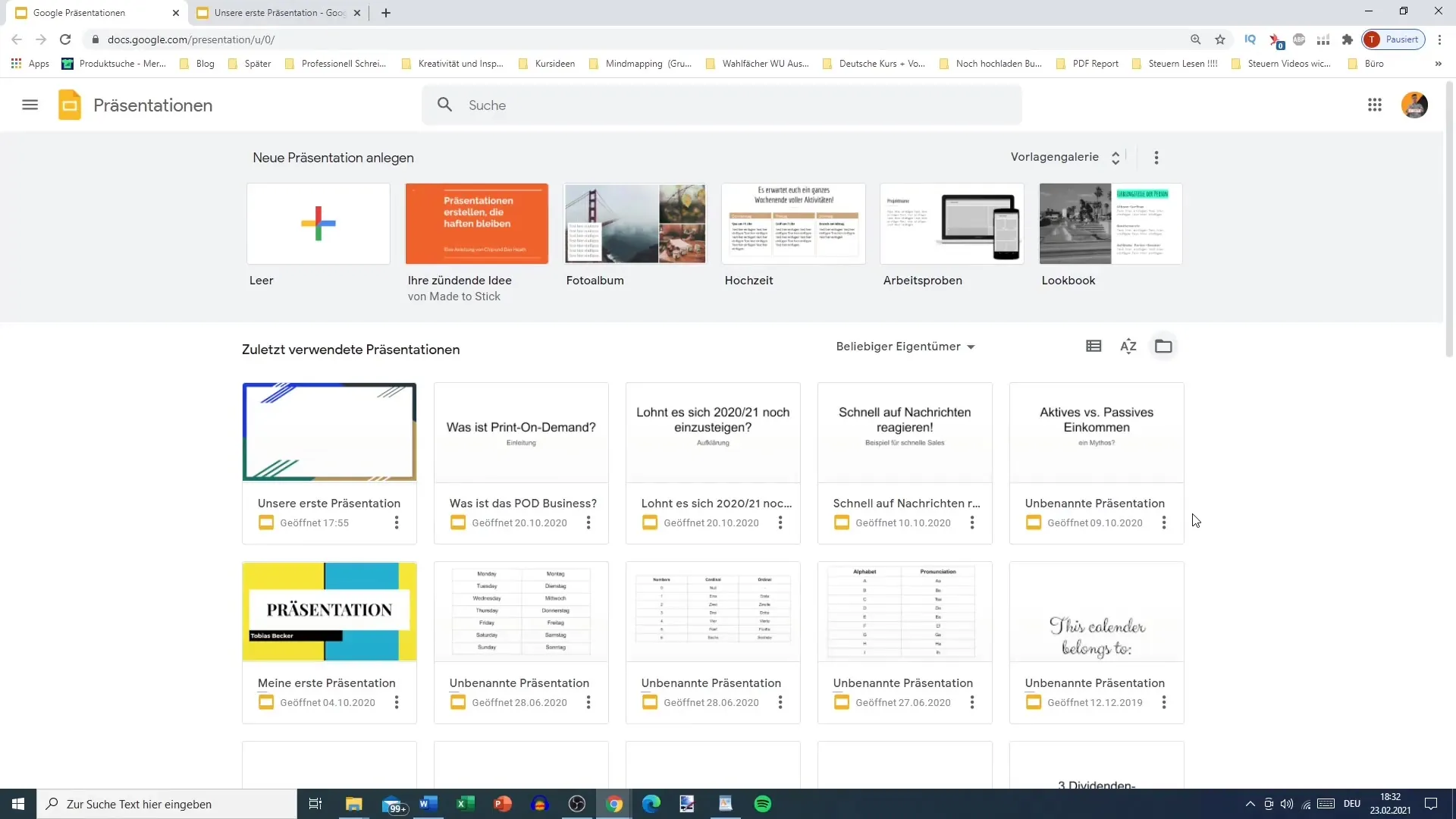
Щоб переглянути всі доступні шаблони, натисніть на галерею. Тут ви можете вибирати між різними категоріями шаблонів, які вже містять цінні елементи дизайну. Не обов'язково починати з чистого документа, якщо у вас вже є деякі варіанти дизайну.
Якщо ви не бачите шаблони, їх можна приховати. Просто натисніть на кнопку праворуч від області шаблонів, і вони зникнуть з поля зору. Якщо ви захочете повернутися до них пізніше, ви можете знову активувати їх у головному меню, перейшовши в розділ "Налаштування", а потім в "Шаблони".
Однією з корисних функцій є можливість керувати напрямком написання тексту. Якщо ви регулярно працюєте з текстами певною мовою, ви можете активувати налаштування для лівостороннього письма. Це налаштування допоможе вам працювати без помилок.
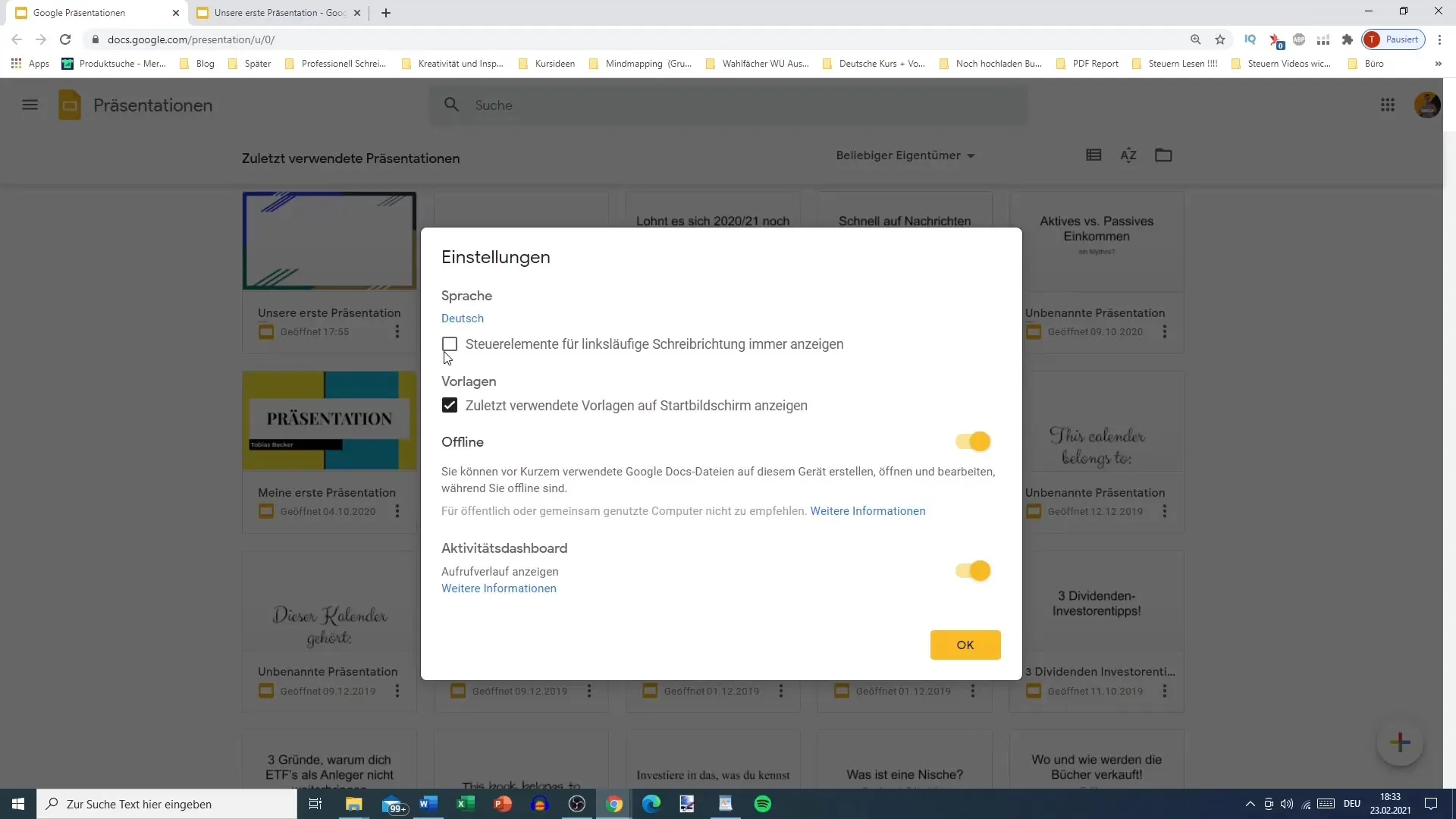
Ви також можете працювати над презентацією в автономному режимі, активувавши відповідну опцію. Це дає вам можливість продовжувати роботу навіть без підключення до Інтернету.
Тепер повернемося до шаблонів. Відкривши галерею, ви побачите безліч різноманітних дизайнів. Щоб переглянути останні використані шаблони, просто прокрутіть список. Тут у вас є можливість вибрати шаблон, який відповідає вашим вимогам, простим клацанням миші.
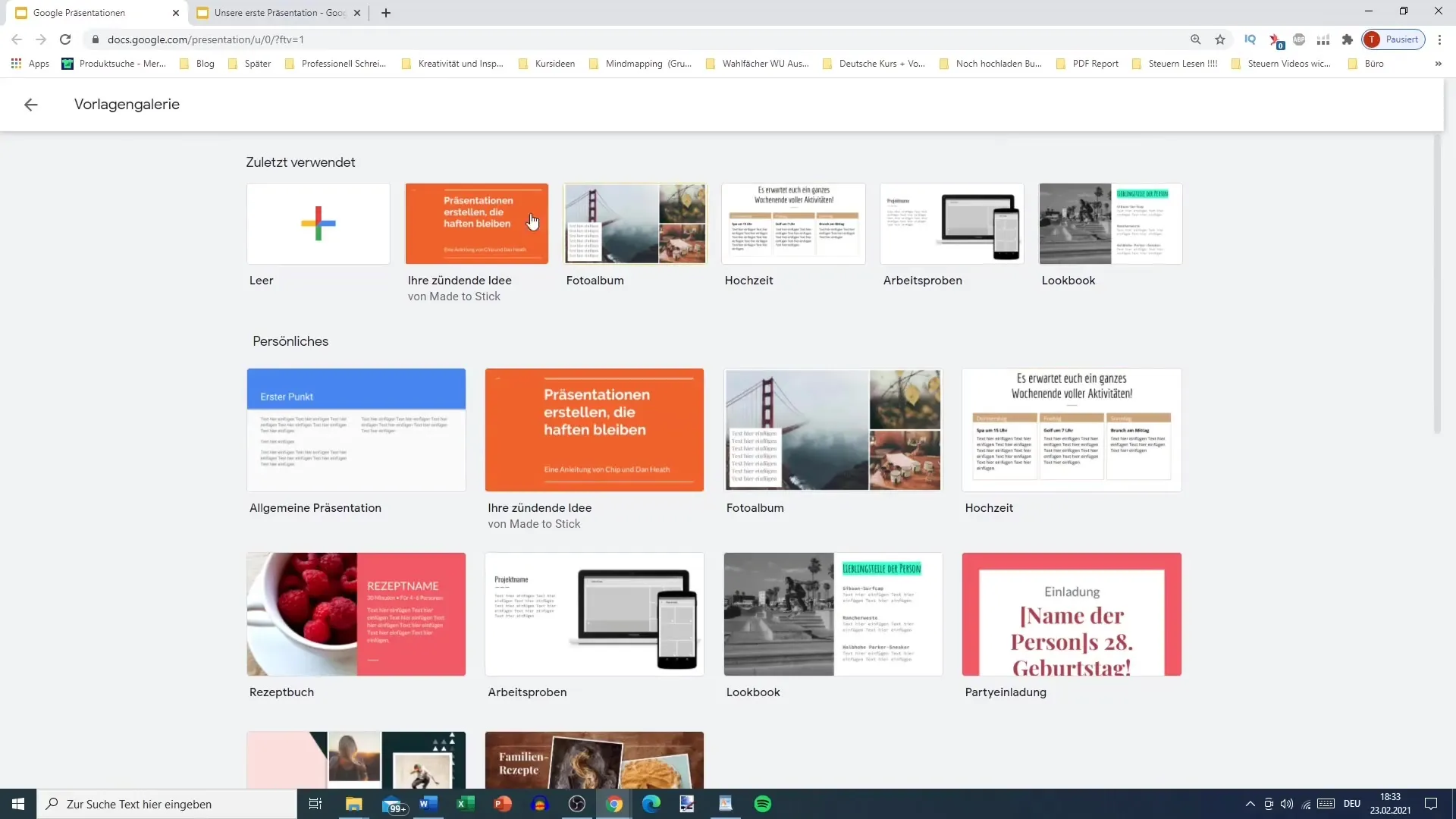
Наприклад, макет консультанта з управління може бути ідеальним для вашої наступної презентації. Він пропонує чітку і просту структуру, корисну для бізнес-цілей. Шаблони вже містять місце для статистики та даних, що значно спрощує створення вашої презентації.
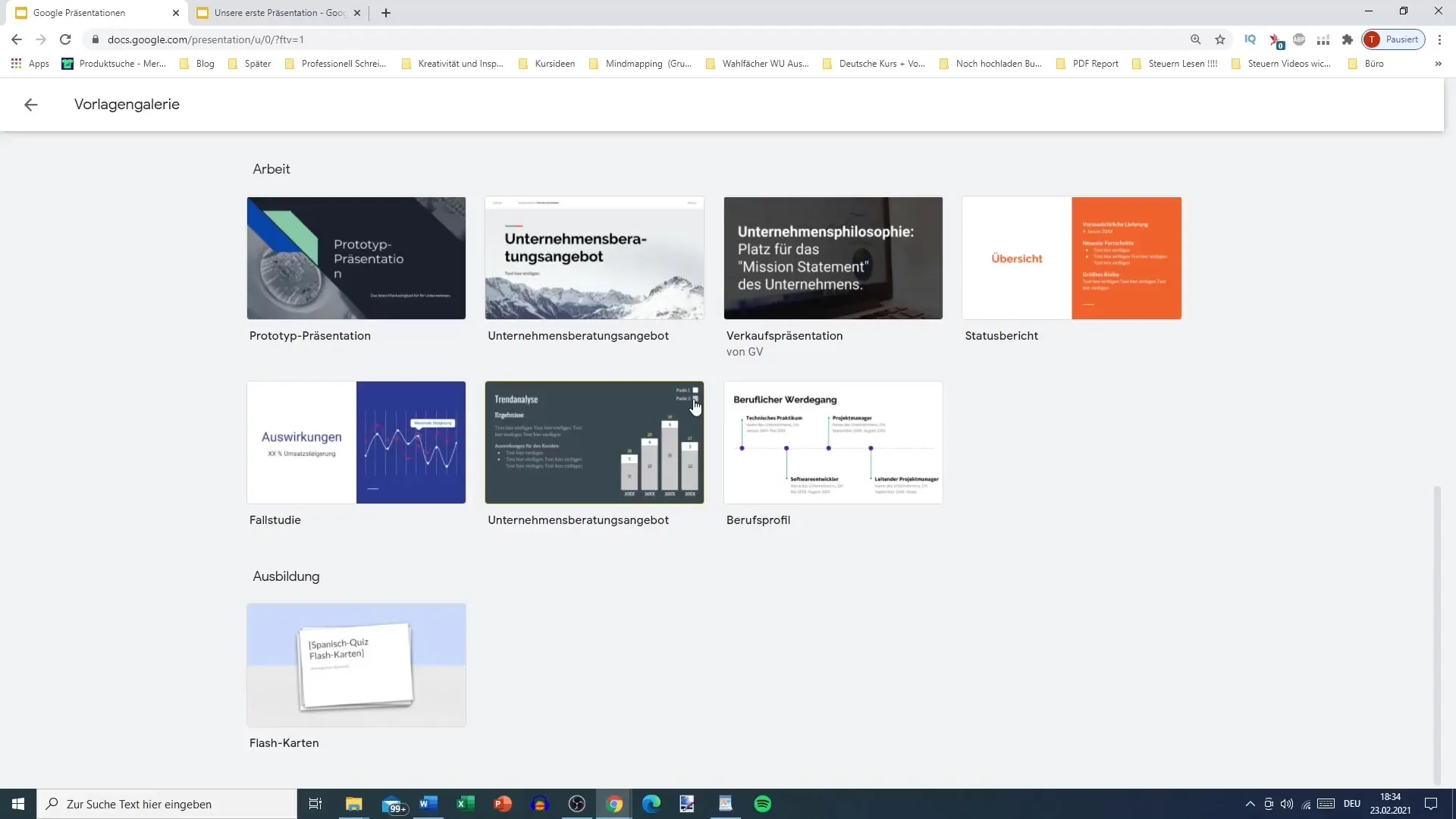
Іншим прикладом може бути шаблон для флеш-карт, який добре підходить для освітніх цілей. Такі шаблони часто включають креативні елементи дизайну, такі як зображення або спеціальні формати тексту. Ви можете почати створювати таку презентацію простим клацанням миші, і ваші слайди будуть швидко згенеровані.
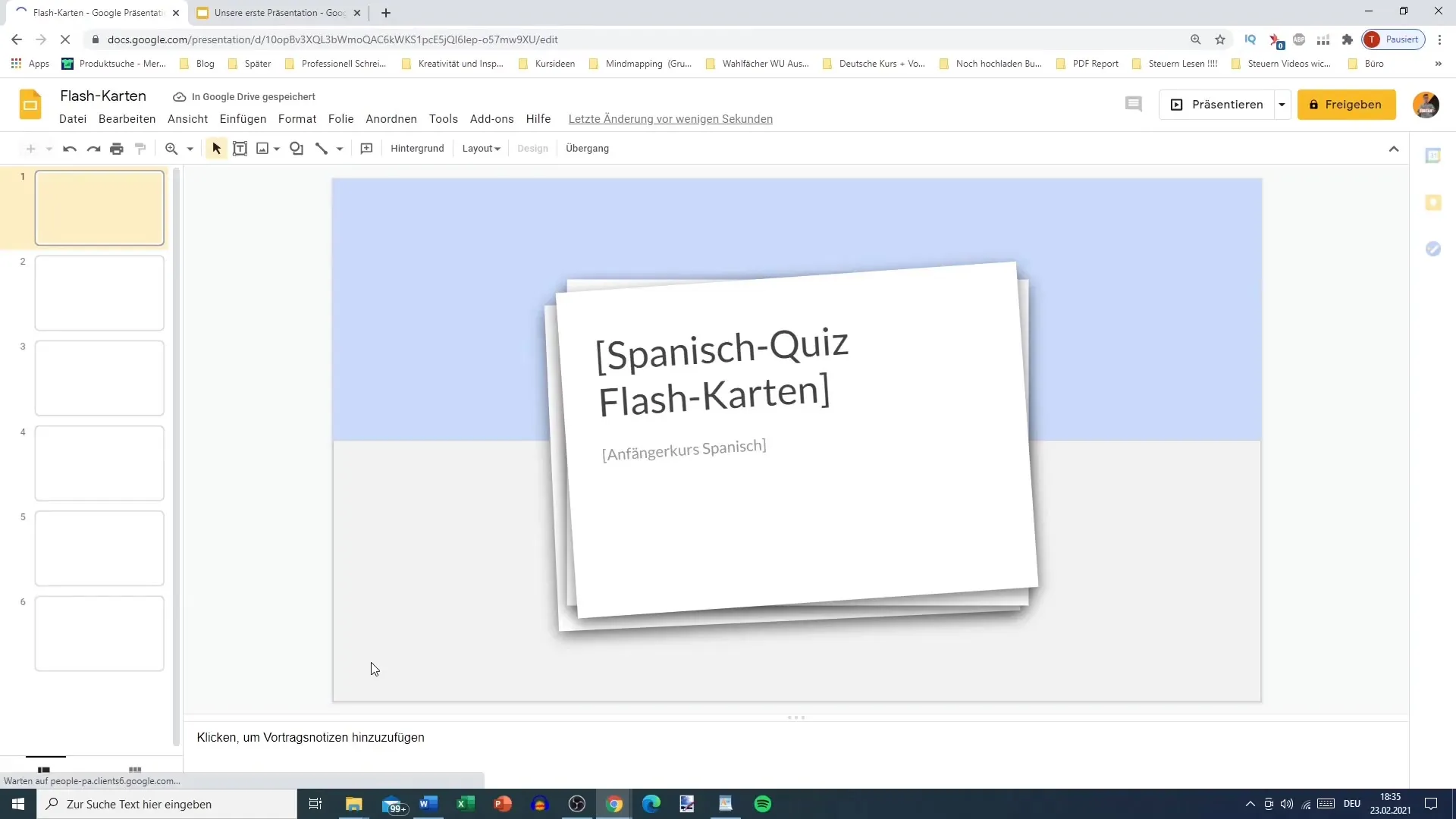
Якщо ви хочете побачити більше шаблонів, це легко зробити. Ви можете переглянути галерею і вирішити для себе, який шаблон ви хочете використати для своєї презентації.
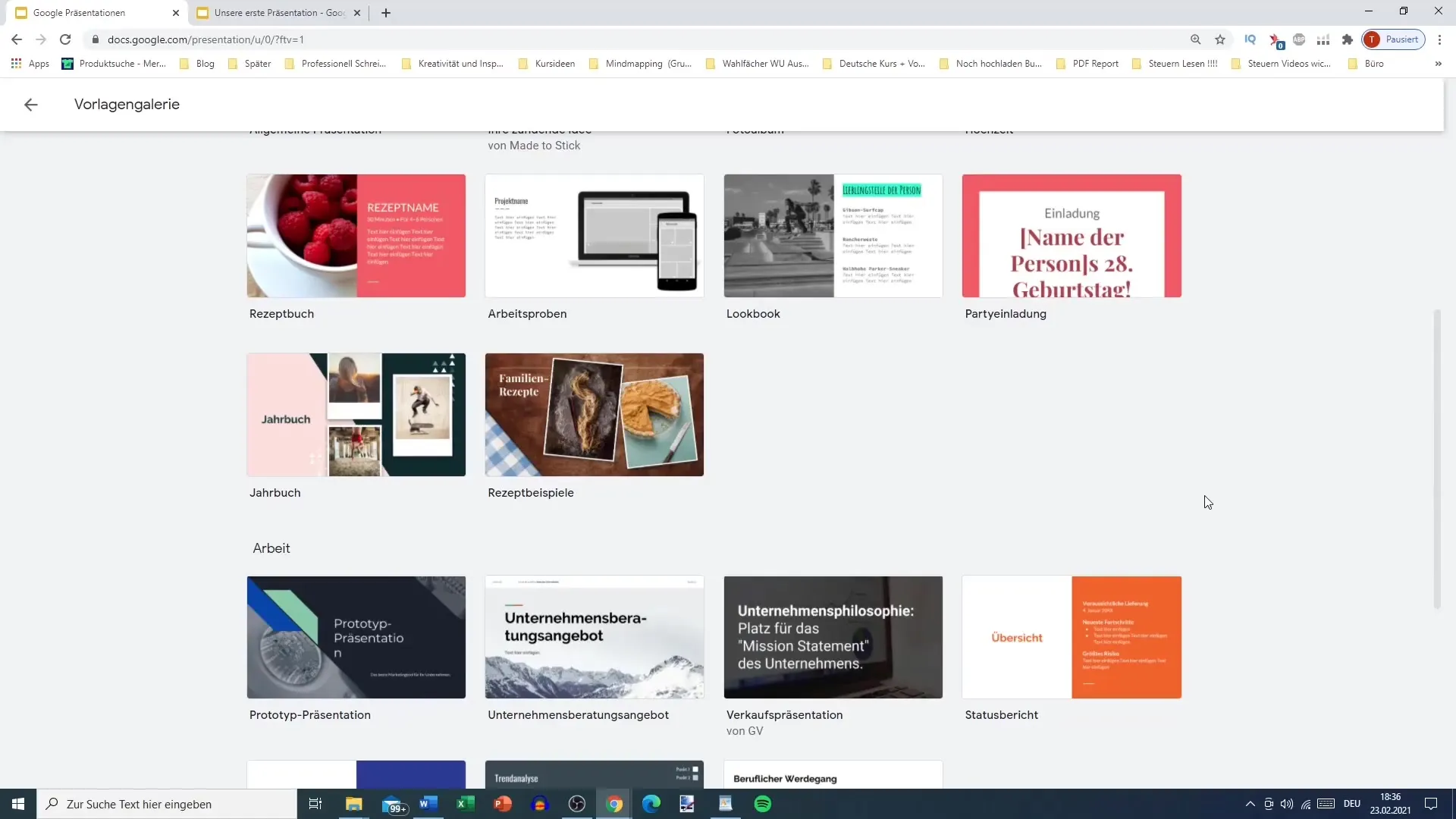
Після того, як ви визначилися з шаблоном, настав час налаштувати вміст. Почніть з додавання власного тексту, зображень і графіки та переконайтеся, що дизайн залишається послідовним. Це дозволить вам ефективно використовувати сильні сторони шаблону для вашого конкретного повідомлення.
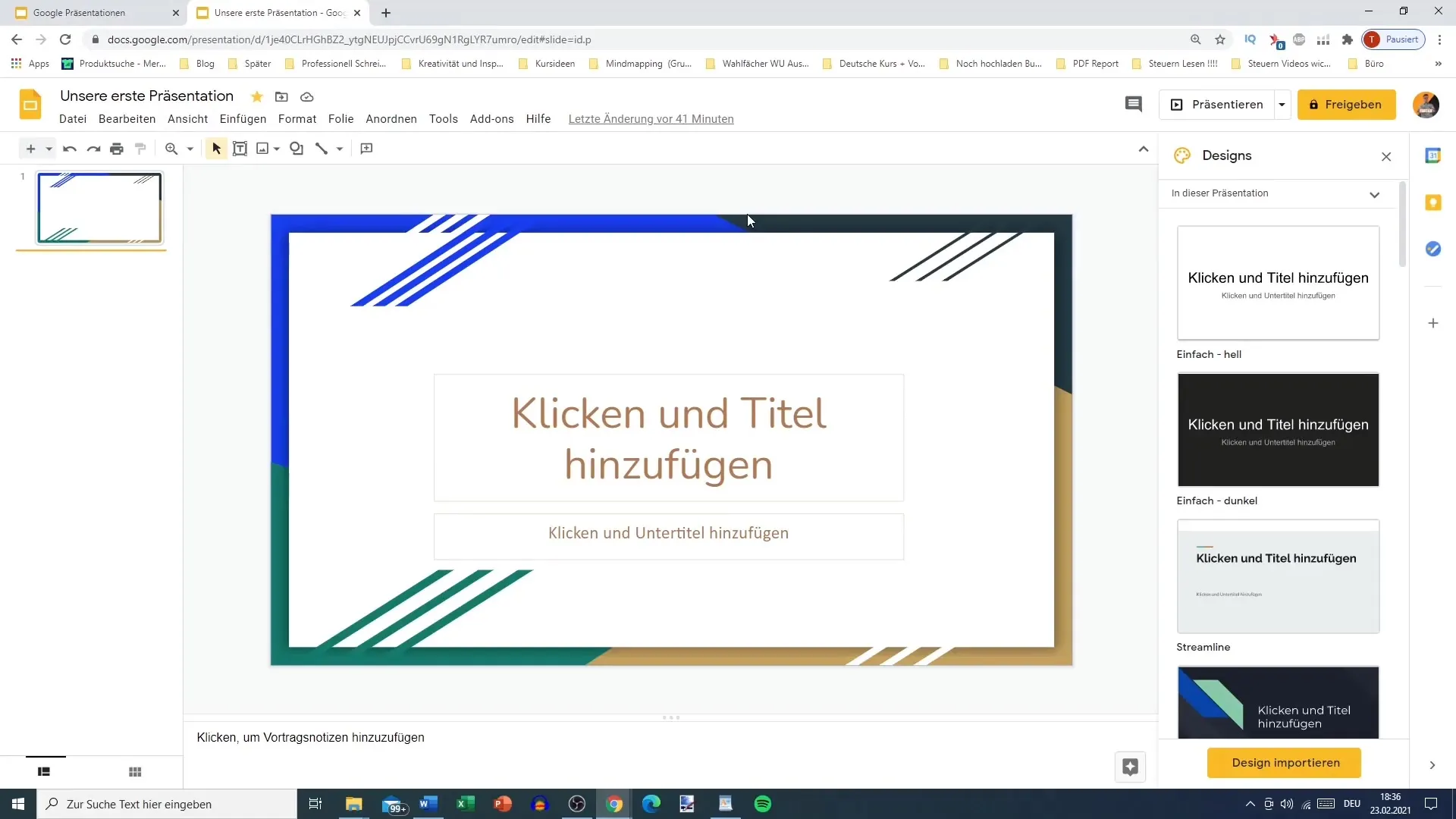
Підсумок
Використання шаблонів дизайну в Google Slides дозволяє швидко і легко створювати привабливі презентації. Ви маєте доступ до широкого спектру шаблонів, розроблених спеціально для різних потреб і стилів. У поєднанні з можливостями налаштування ви можете персоналізувати свої презентації та вдосконалити їхній стиль.


